Tarkastele ja konfigurointi TP-LINK RE205-A-kaksikaistainen Wi-Fi Signal Ranger

- 2472
- 107
- Marcos Schaden Jr.
Tarkastele ja konfigurointi TP-LINK RE205-A-kaksikaistainen Wi-Fi Signal Ranger
Tänään puhun mahdollisimman yksinkertaisimmasta, mutta samalla tehokas laite, jota voidaan käyttää Wi-Fi-verkko-TP-Link RE205: n laajentamiseen. Tämä on kaksikaistainen Wi-Fi Apiller -signaali TP-Linkistä. Se pystyy lisäämään langattoman verkon aluetta kahdella alueella kerralla: 2.4 GHz ja 5 GHz. Hyödyllinen laite, joka on hyödyllinen, kun reititin ei voi tarjota Wi-Fi-verkon vakaa päällyste koko talossa, asunnossa, toimistossa jne. D.
TP-Link RE205: n tekniset ominaisuudet ovat seuraavat: tuki 2,4 GHz ja 5 GHz (802.11AC), nopeus 2,4 GHz: llä jopa 300 Mbit/s, alueella 5 GHz - 433 Mbit/s. On yksi Ethernet -portti, jonka enimmäisnopeus on jopa 100 Mbit / s. Ulkoiset Wi-Fi-antennit. TUSKUPAIKKA (Kun Internet on kytketty kaapeliin ja se jakautuu Wi-Fi: llä). Hallinta kiinnityssovelluksen kautta. Voit sammuttaa LED -indikaattorit. Kerron tarkemmin tarkistusprosessin joistakin ominaisuuksista. Aloita pakkauksella. Hän näyttää tältä:

Sisällä vain itse signaalivahvistin ja ohjeet. Mutta mitään muuta ei tarvita 🙂 vahvistin itsessään on erittäin kompakti ja kaunis.

WPS -painike (viritys) ja neljä indikaattoria sijaitsevat ylhäällä. Signaalin ilmaisin voi muuttaa väriä riippuen signaalitasosta reitittimestä. Erittäin kätevä, kun valitset paikan vahvistimen järjestämiseen.

Antennit voidaan hajottaa. Itse refiter -tapaus on valmistettu korkealaatuisesta valkoisesta muovista. Näyttää tyylikkäältä ja mielenkiintoiselta.

Alla on yksi Ethernet -portti, jossa voit kytkeä laitteet verkkokaapelin kautta. Voit esimerkiksi yhdistää television, jos siinä ei ole sisäänrakennettua Wi-Fi. Tukikeskuksen tilassa tätä porttia käytetään vahvistimen kytkemiseen Internetiin. Palauta -painike on myös alla.

MAC -osoite, sarjanumero, verkon tehdasmanimi (SSID), osoitte Web -käyttöliittymän syöttämiseksi ja muut tiedot on ilmoitettu tarrassa.

Tarkastelimme TP-Link RE205: tä kaikilta puolilta, on aika yhdistää se ja määrittää se.
TP-LINK RE205 -asetukset
Helpoin tapa yhdistää TP-Link RE205 reitittimeen on käyttää WPS-painiketta, joka on vahvistimessa, ja sen pitäisi olla reitittimessäsi. Järjestelmä on hyvin yksinkertainen:
- Kytkemme poistoaukon vahvistimen ja odotamme noin minuutin.
- Paina WI-Fi-reitittimen WPS-painiketta (WPS-aktivointi yleensä merkitsee indikaattorin reitittimessä, se alkaa vilkkua).

- Ja napsauta heti WPS-painiketta TP-LINK RE205: ssä.

- Odotamme noin kaksi minuuttia. Jos yhteys kulkee onnistuneesti, signaalin ilmaisin ja merkkivalo 2 syttyvät.4 GHz ja 5 GHz (tai yksi heistä).
 Report alkaa vahvistaa Wi-Fi-verkkoa. Hän lähettää Wi-Fi-verkon pääverkostosi nimellä etuliite "_ext".
Report alkaa vahvistaa Wi-Fi-verkkoa. Hän lähettää Wi-Fi-verkon pääverkostosi nimellä etuliite "_ext".
Tämä oli ensimmäinen tapa määrittää. Jos jokin meni pieleen, se ei toiminut - katso toinen menetelmä. Ennen toistuvaa viritystä on suositeltavaa nollata asetukset pitämällä nollauspainiketta 5-10 sekuntia.
Asetus verkkoliittymän kautta
Yhdistämme Wi-Fi-signaalivahvistinverkkoon.
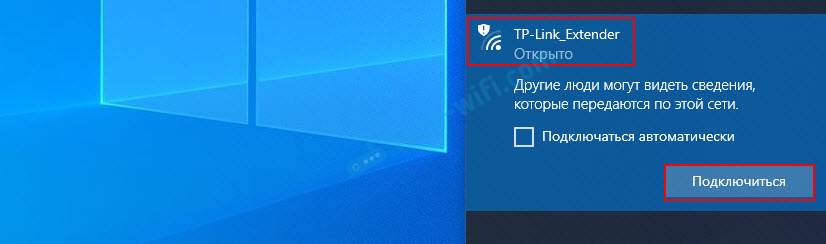
Voit myös muodostaa yhteyden kaapelilla.
Selaimessa siirrymme osoitteeseen http: // tplinkRepter.Netto. Luomme järjestelmänvalvojan salasanan, joka edelleen syötetään joka kerta TP-Link RE205 -asetusten sisäänkäynnillä.
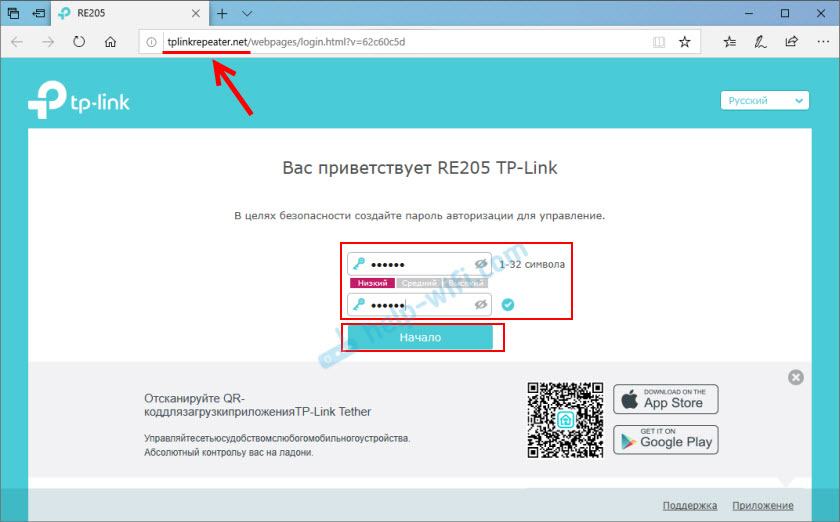
Etsiessään Wi-Fi-verkkoja, edustaja tarjoaa meille valita Wi-Fi-verkkomme Range 2: ssa.4 GHz ja ilmoita salasana. Jos sinulla ei ole verkkoa tällä alueella, voit ohittaa tämän vaiheen.
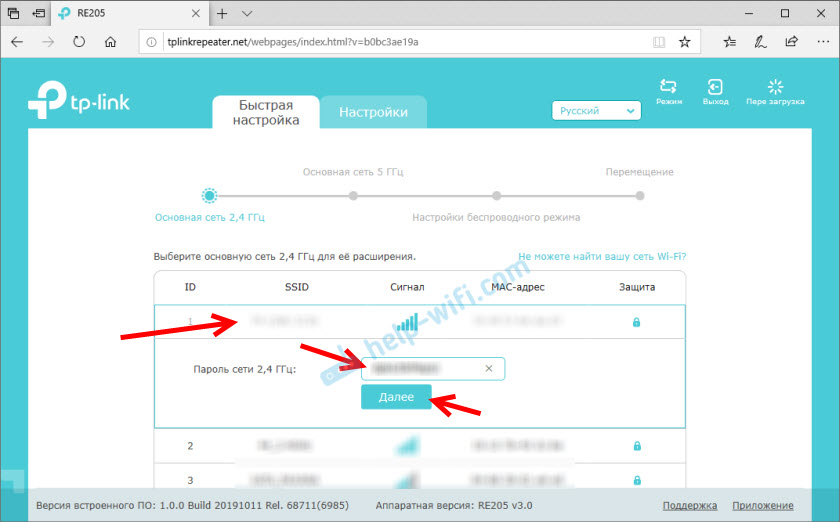
Sitten teemme saman verkon alueella 5 GHz.
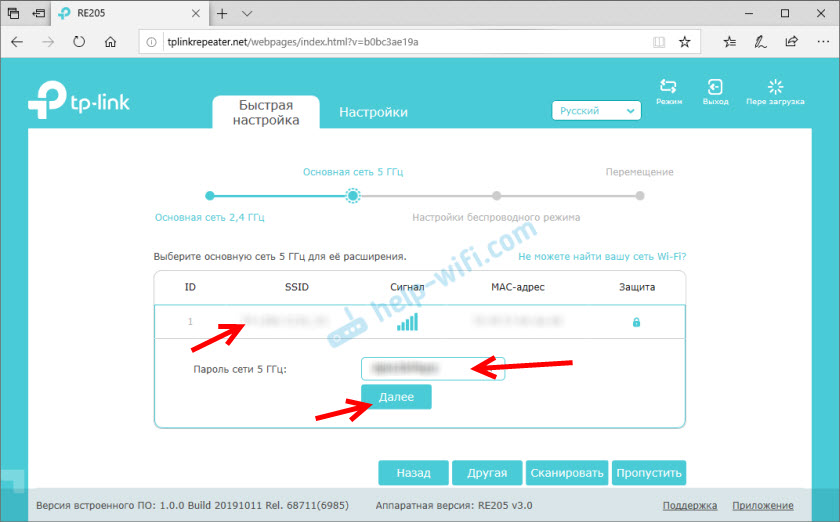
Tarkista parametrit.
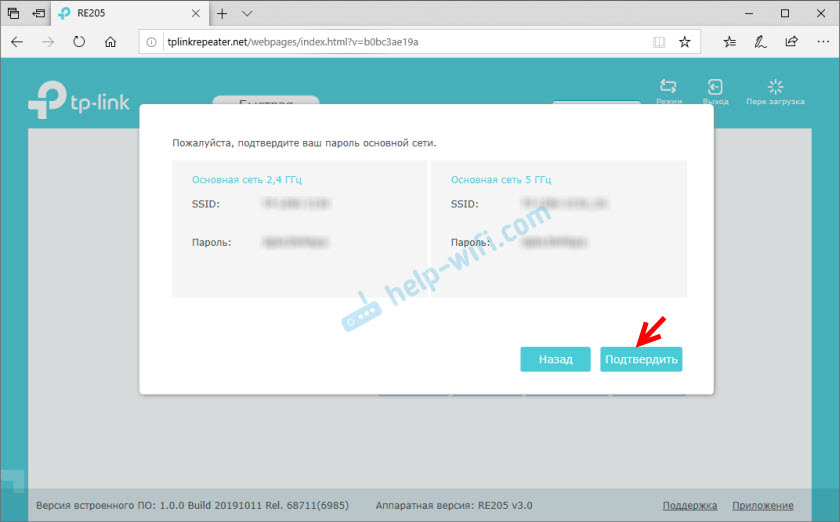
Voit muuttaa verkon nimeä, jonka vahvistin lähettää. Voit yrittää esimerkiksi asettaa saman verkon nimen kuin reitittimellä. Niin että lopulta on yksi verkko. Mutta saumattoman Wi-Fi-verkon tekeminen ei toimi. Tätä varten tarvitset reitittimen ja vahvistimen tuella ONEMESH -tekniikkaan. Tallennamme asetukset.
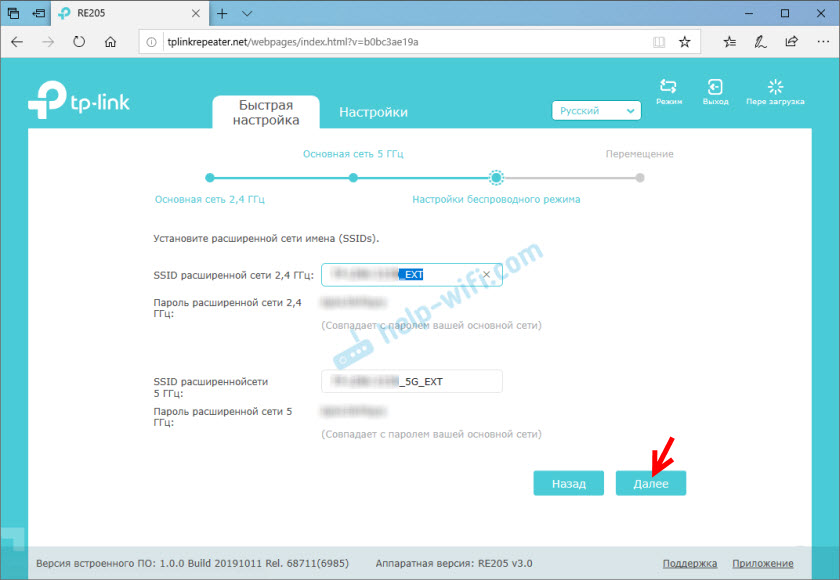
TP-Link RE205 muodostaa yhteyden pää Wi-Fi-verkkoon ja alkaa vahvistaa sitä. Suositukset paikan valitsemiseksi talon vahvistimen majoittamiseksi ilmestyvät verkkokäyttöön. Lue ne.
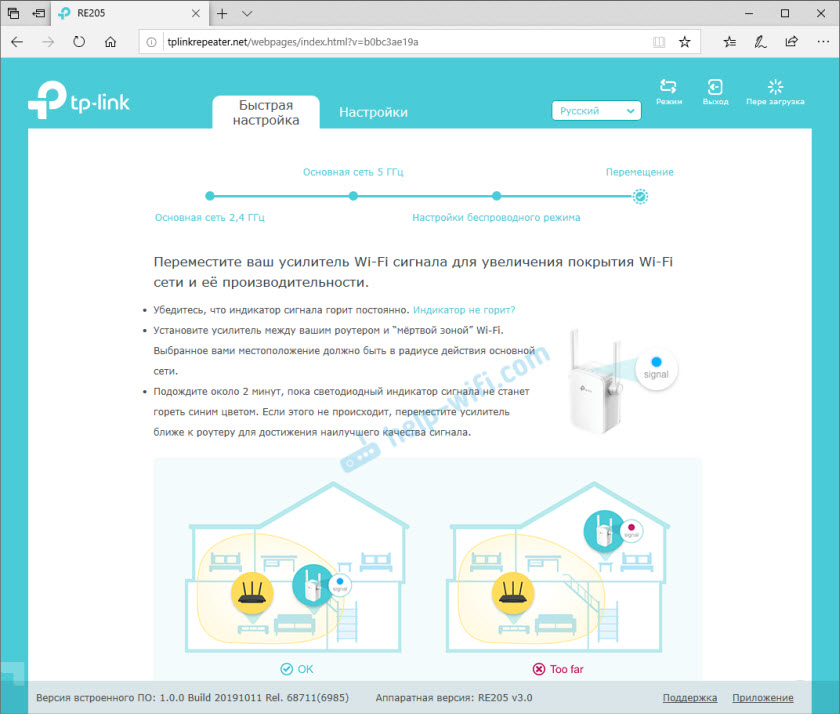
Asetusten tallentamisen jälkeen voit venyttää siirtäjän poistoaukosta ja kytkeä sen toiseen huoneeseen. Tärkeintä on, että reitittimestä on vakaa signaali. Hän yhdistää ja jatkaa työtä.
On toinen tapa, jolla voit määrittää ja hallita TP-LINK RE205-TP-LINK TIETTER -sovellusta. Asenna se älypuhelimen sovelluskaupasta, muodosta yhteys Wi-Fi-vahvistinverkkoon ja lisää se sovellukseen.
- « Internet ei toimi jakautuessaan puhelimesta. Miksi ja mitä tehdä?
- Miksi se ei mene TPLINKWIFI hen.Netto? TP-Link-reitittimen sivu ei avata »

